【動画付き】MT5の設定と使い方を徹底解説!【初心者OK】


このページではチャート分析を行うアプリの設定と使い方を解説するよ!
設定の数値に間違いがないよう、確認しながら進めていってください!
アプリをインストール&紐付けする
まずはアプリをインストールしていきます
- iPhoneの方は「Apple Store」
- Androidの方は「playストア」
でそれぞれ【MT5】と検索して下のアプリをインストールしてください↓
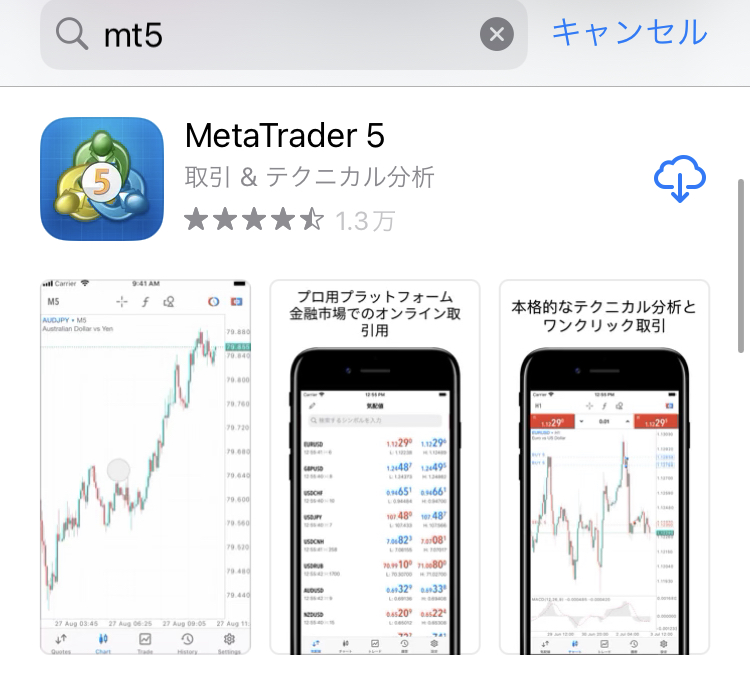
インストールできればアプリを開きます↓
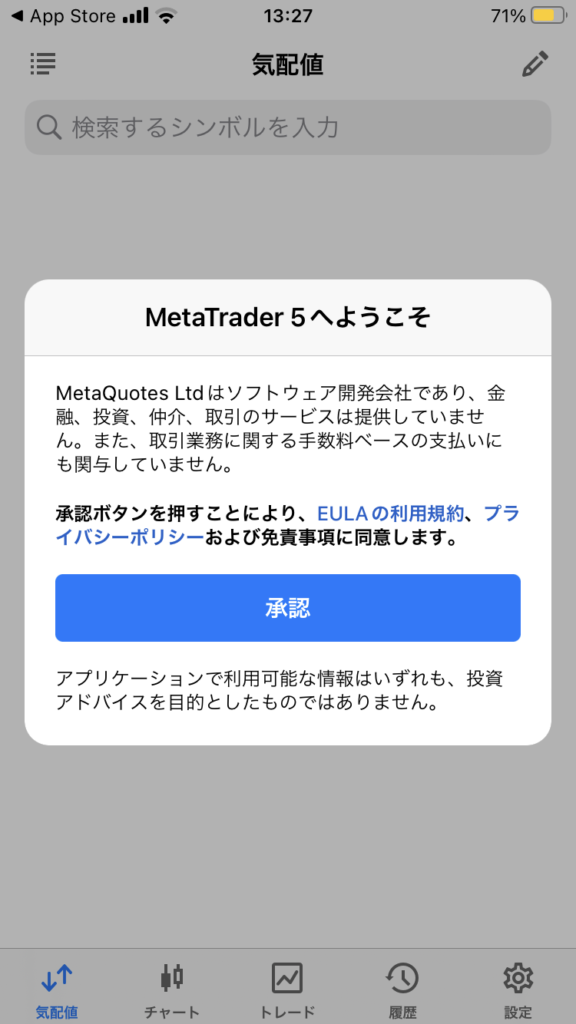
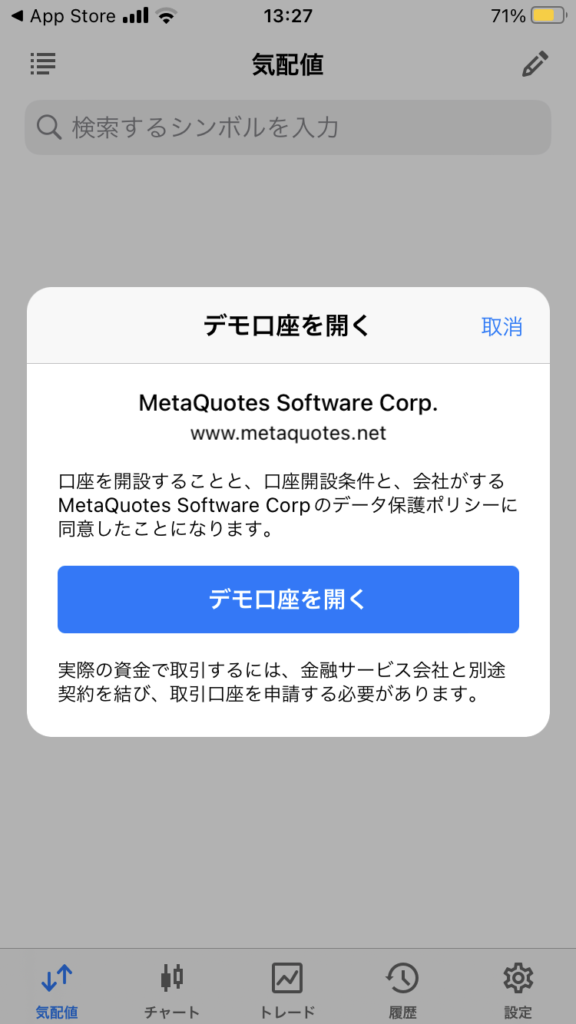
アプリを開くとこのような画面になる場合があります
これはそれぞれ”承認”と”取消”を押してください
次に左の画面になるので“会社名またはサーバ名を入力”と書いてあるところに「xmt」と打って、下側の“Tradexfin Limited”を選んでください↓
(場所が違う場合があるので文字を確認して選んでください)
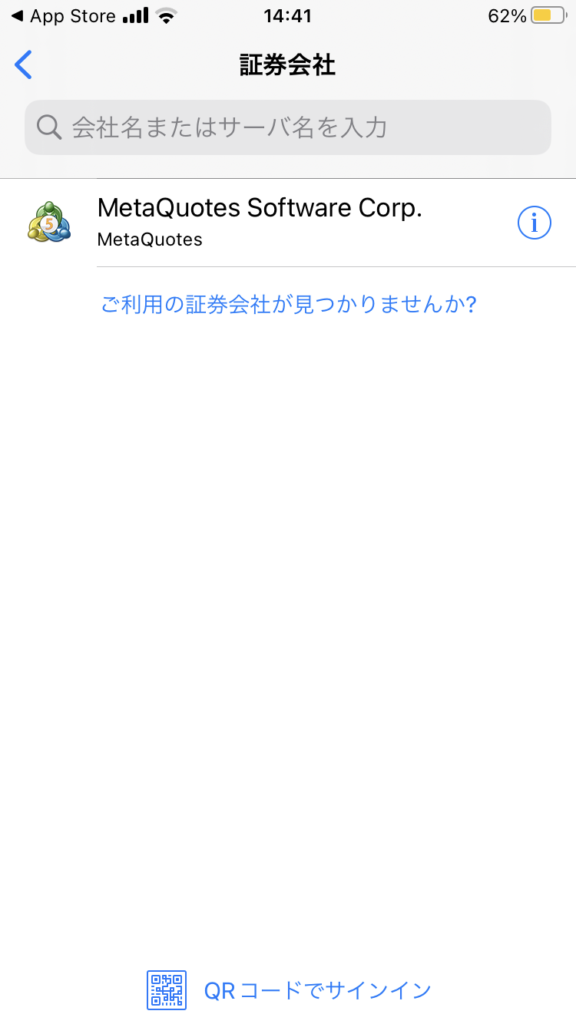
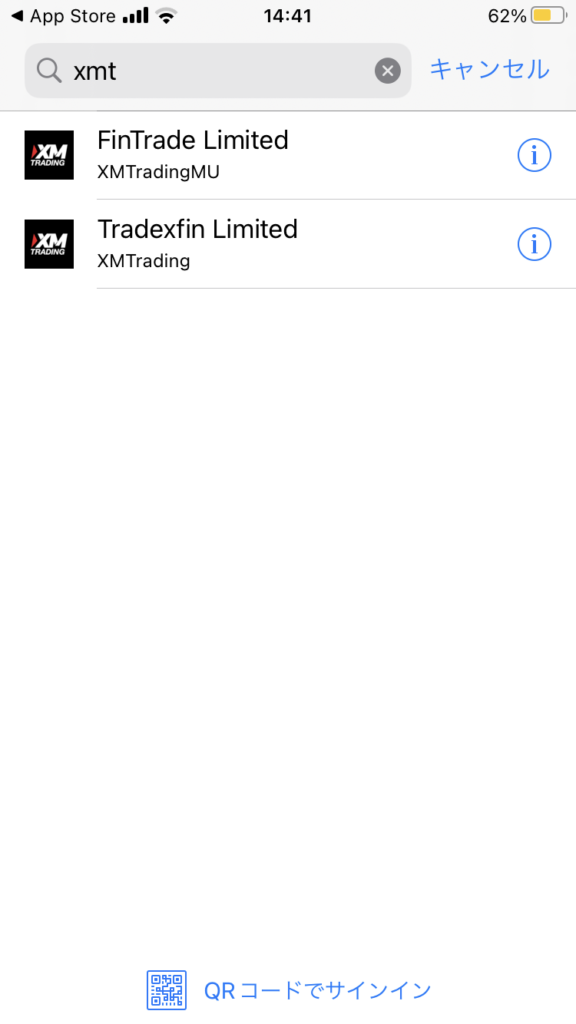
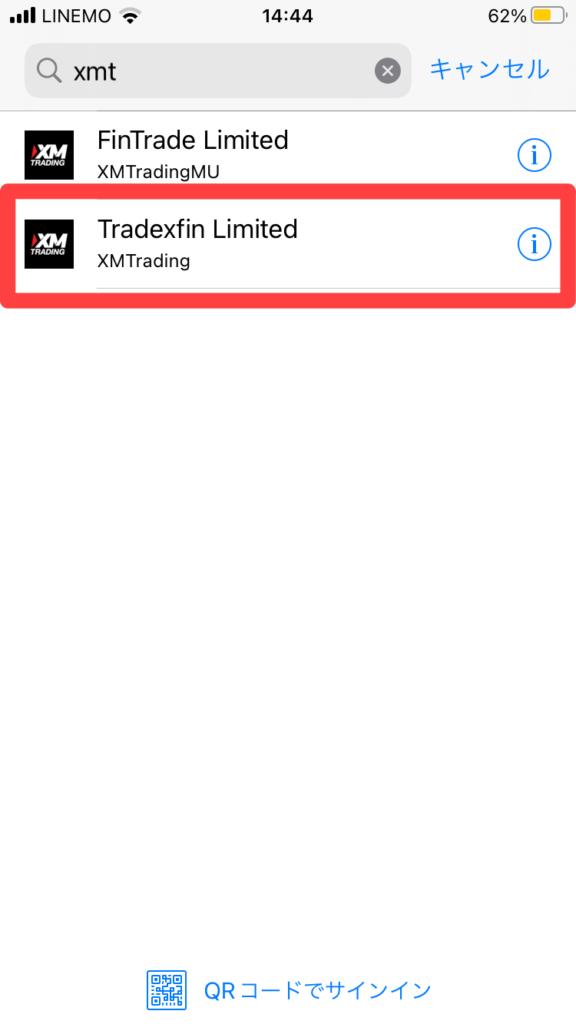
ここまで来ればあとは紐付けです
口座を作ったときにXMから来たメールを確認してください
そこに”サーバ”と”ログインのID”が記載されています
パスワードは自分で決めたものなので思い出して入力してください↓
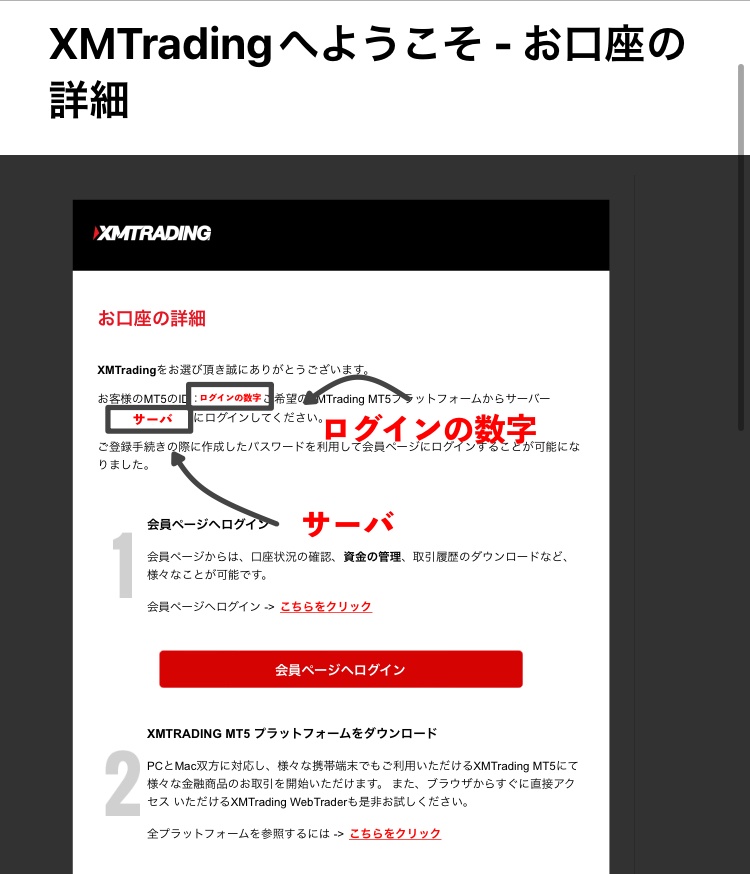
XMからのメールを確認
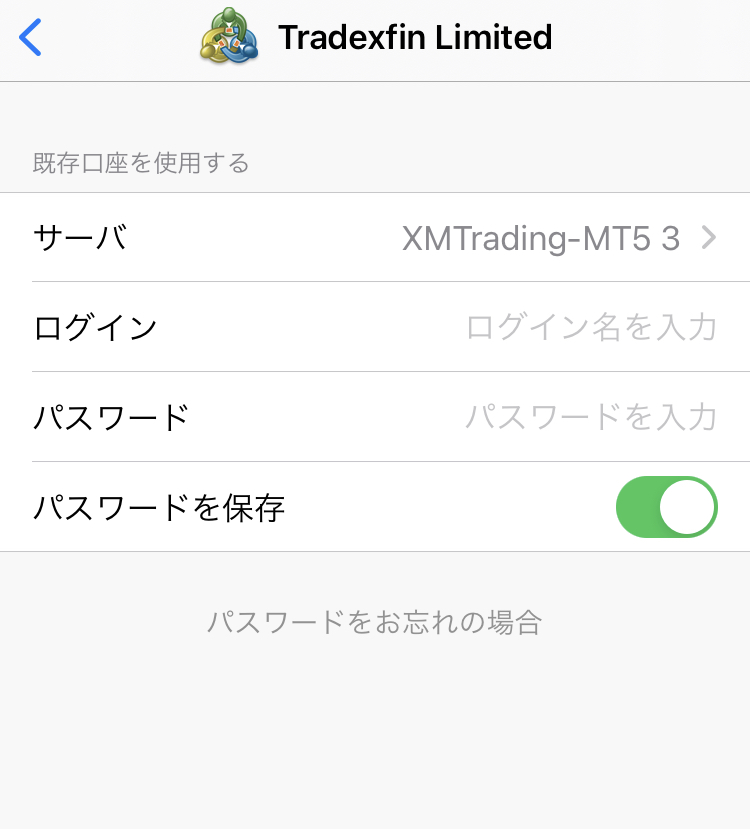
それぞれ入力する
これでXMの口座とMT5の紐付けが完了しました
ここからはこのアプリを使ってチャートの分析をしていくことを覚えておいてください
通貨の設定をする
自分の口座とMT5の紐付けができたので、次はチャートを見やすいように設定をしていきましょう
まずは通貨の設定からです
- 必要な通貨の追加不要な通貨の削除
- 不要な通貨の削除
この2つをしていきます
下の画像の手順で進めてください↓
通貨の追加
文字を入力してから“緑のプラスボタン”を押すと追加できる!
追加する通貨は下の通り↓
- ドル円(USDJPY)
- ユーロドル(EURUSD)
- ユーロ円(EURJPY)
- ポンド円(GBPJPY)
- ポンドドル(GBPUSD)
- ユーロポンド(EURGBP)
この5つの通貨を追加できればOK!
手順は同じだから順番に入力して追加していこう!
通貨の追加
最初にドル円(USDJPY)のチャートを開いておくのがポイント!
さっき追加した通貨を残して↓
- ドル円(USDJPY)
- ユーロドル(EURUSD)
- ユーロ円(EURJPY)
- ポンド円(GBPJPY)
- ポンドドル(GBPUSD)
- ユーロポンド(EURGBP)
他は全部削除してしまおう!
この画面になっていればOKだから確認してみてね↓
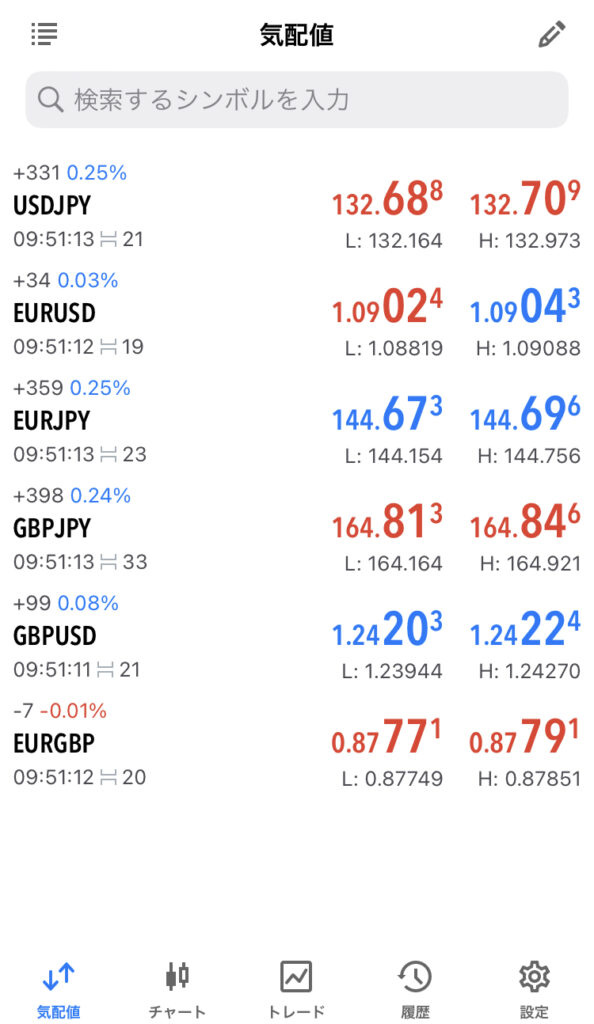
チャートの設定をする
通貨の設定が終わったので、次はいよいよチャートの設定をしていきます
内容や使い方については後々学んでいくので、今は気にせずに設定だけしてしまいましょう
移動平均線の設定
手順を参照↓
- チャート画面の上にある”f”をタッチ
- メインウィンドウをタッチ
- “Moving Average”をタッチ
- 期間を”200″にする
- メソッドを”Exponential”にする
- 右上の完了をタッチ
この手順で設定できるので、動画を見ながら自分のチャートの設定をしてみましょう!
RSIの設定
手順を参照↓
- チャート画面の上にある”f”をタッチ
- メインウィンドウをタッチ
- “Relateve Strength Index”をタッチ
- 期間を”14″に変更
- レベルを上から順に”35,65,10,90″にする
- 右上の完了をタッチ
この手順で設定できるので、動画を見ながら自分のチャートの設定をしてみましょう!
カラーの設定
手順を参照↓
- チャート画面をタッチ
- 設定をタッチ
- 下に行ってカラーをタッチ
- “上昇バー,上昇ローソク”を赤色
- “下降バー,下降ローソク”を青色
- チャートに戻ればOK
この手順で設定できるので、動画を見ながら自分のチャートの設定をしてみましょう!
カラーは自分の見やすい色にしてもらえれば大丈夫ですが、今後学んでいく際は“今回設定したカラー”になるので合わせていた方がわかりやすいと思います!
よく使うツールを確認する
チャートの設定が終わったところで、次はこのチャート画面の使い方を学びましょう
ここまでは設定をしていたので画面を縦向きで見てきました
ですが、基本的にチャートは横向きで見ていくので、スマホの画面方向をロックしてる方は設定を外していてください

ここからはよく使うツールや操作の仕方をお話ししていきます
画面の拡大縮小と左右の移動
- 2本指で広げれば拡大
- 2本指で狭めれば縮小
- 1本指で左右に動かせば、右左と動かすことができます
ちなみに”左に行くと過去の値動き”で”右が最新の値動き”になります
時間軸を変える
画面をタッチして左側に出てくる数字の操作です
数字やアルファベットの組み合わせを変えることで時間軸を変化させることができます
今後よく使っていく操作の一つです
線を出す
画面をタッチして右側に出てくる丸三角四角の図形が重なったボタン(動画では下から3番目)の操作です
水平線や斜めのライン,縦のラインを出すことができます
線の端に”ちょぼ丸”がついているときは線が移動しますが、線をタッチして”ちょぼ丸”を消すとその場所に固定することができます
まとめ:MT5の設定と使い方
ここまででツールの設定と使い方についてお話ししてきました
動画を参照しながら自分のチャートで設定をしていってください
設定が終わればFX講座を進めていきましょう↓





